コンピュータがフリーズし、ブーンという音や高音がする
一部のユーザーは、コンピューターがフリーズ(computer is freezing)し、高音がするという不満を持っています。これは、 Windows10(Windows 10)の多くのユーザーのルーチンを悩ませています。あなたが何か重要なことに取り組んでいる、またはあなたがあなたのプロジェクトの締め切りに遅れていると想像してください。使用しているコンピュータが、フリーズや高音などの問題を引き起こしています。これらの問題はあなたのコミットメントに多くの負担をかけ、あなたは問題からあなたのPCを回復するためにあなたが何をすべきかを正確に知らないかもしれません。ざわめく高音を修正できる修正がいくつかあります。それらが何であるか、そして問題を修正するためにそれらをどのように使用できるかを見てみましょう。
コンピュータがフリーズし、(Computer Freezes)ブーン(Buzzing)という音(High Pitched Noise)や高音がする
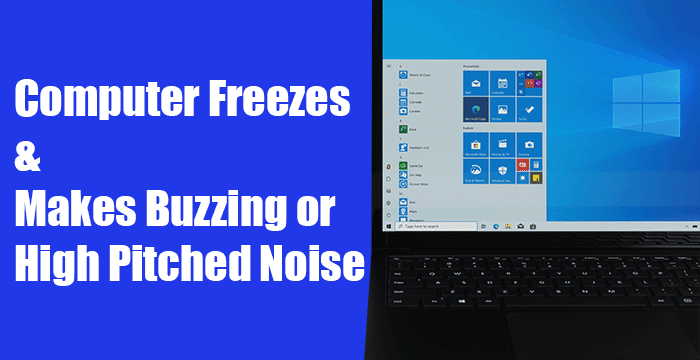
バックグラウンドで実行されるプログラムとプロセスは、 Windows(Windows) 11/10 PCに圧力をかけ、問題を引き起こす可能性があります。まず(First)、これらの不要なプロセスを終了し、WindowsUpdateを確認します(Windows)。その後、以下の修正に従うことができます。これらは、コンピューターがフリーズし、ブーンという音や高音がする場合の次の修正です。
- ディスプレイおよびオーディオドライバーの更新
- BIOSを更新する
- PCの物理的な健康状態(Physical Health)を確認してください
- クリーンブート状態をチェックインする
- PCのハードウェアをアップグレードする
すべての方法の詳細を調べて、問題を修正しましょう。
1]ディスプレイおよびオーディオドライバーを更新する

古いディスプレイとサウンドドライバ、またはそれらのファイルの破損がエラーの原因である可能性があります。これらの問題を解決するための最初の方法は、これらのディスプレイおよびサウンドドライバーを更新すること(update those display and sound drivers)です。コンピューターのフリーズとそのブーンという高音で直面している問題は、更新後に修正される可能性があります。
また、製造元のWebサイトにアクセスして、(visit the manufacturer’s website to download)ディスプレイおよびオーディオドライバーをダウンロードし、最新の安定したバージョンをインストールすることもできます。
更新後、PCを再起動して、問題が再発するかどうかを確認します。それでも問題が解決しない場合は、次の方法を試してください。
読む(Read):Windowsコンピュータをオンにしようとすると、ビープ音が鳴ります。
2]BIOSを更新します

BIOS(基本入出力システム(Basic Input Output System))の設定が誤って変更されたか、古くなっている可能性があります。コンピュータが起動段階でフリーズし、高音がする場合は、これが機能する可能性があります。コンピュータのBIOS(update your computer’s BIOS)を更新して修正する必要があります。更新後、問題が解決されているかどうかを確認します。そうでない場合は、ガイドの次の方法を試してください。
3] PCの物理的な健康状態を(Physical Health)確認します(Check)
PCの物理的な状態は、そのパフォーマンスに影響します。RAMとハードディスクの整合性がコンピュータの機能を損なう場合があります。
Windowsメモリ診断ツール(run Windows Memory Diagnostic tool)を実行し、ハードディスクをチェックして、正常に機能していることを確認する必要があります。その後、CPUとGPUの温度を確認する(check the temperatures of the CPU and GPU)必要があります。それらの温度がポイントを超えると、それらの機能は酸っぱくなり、凍結やその他のさまざまな問題が発生します。
4]クリーンブート状態をチェックインします
クリーンブートを使用すると、 (Clean Boot)Windowsで発生する高度な問題を見つけて修正できます。クリーンブート(Clean Boot)モードでは、Windowsの必要なコンポーネントのみが実行さ(Windows)れ、問題の原因がWindowsまたはPCにインストールされているその他のサードパーティプログラムであるかどうかを確認できます。クリーンブート(Perform a clean boot)を実行し、問題の原因を見つけて修正します。
読む(Read):音の歪みの問題を修正する方法。
5]PCのハードウェアをアップグレードします
実行するアプリケーションやプレイするゲームは、PCのハードウェアに大きな負荷とストレスをかける可能性があります。使用するプログラムやプレイするゲームのニーズに合わせてアップグレードする必要があります。より良いハードウェアでPCをアップグレードし、問題が解決するかどうかを確認します。
注: (NOTE)Windows 10にKB5000842をインストールした後に高音が聞こえる場合は、既知の問題です。この問題を軽減するために、Microsoftは、この問題の影響を受けるアプリではなく、Webブラウザーまたは別のアプリでビデオまたはオーディオをストリーミングしてみることをお勧めします。また、空間サウンド設定を有効にして、それが役立つかどうかを確認することもお勧めします。
これらは、ブーンという高音のノイズを修正できる可能性のある修正です。何も役に立たない場合は、ハードウェアテクニカルサポートに持っていくことができます。
関連(Related): Windowsのサウンドとオーディオの問題のトラブルシューティング(Troubleshoot Windows Sound and Audio problems)。
Related posts
Ambient Soundを生成するための無料Ambient Noise Generator software & tools
Fix Computer Sound Too Low Windows 10
Spotify Louder and Sound Betterを作る方法
Surround Sound Systemを設定する方法
Discord Stream Has No Sound?修正する6 Ways
Windows 10の再生装置に表示されないヘッドフォン
コンピューターがうなり音を立てる?これを修正する方法は次のとおりです
Windows 10でOff Notification and System Soundsを変える方法
FixのWindows 10 Sound and Audio problems
Windows 10でSpeakers Propertiesに「機能強化」タブがありません
LabChirpはWindows PCのための無料のSound Effect Generator softwareです
Bluetooth speakerが接続されていますが、Windows 10にはSound or Musicがありません
Does Noise Cancellation Work?
無料のウェブサイト無料ロイヤリティフリーSound効果
Videos、Sound、Pictures and AnimationsはFirefoxで動作していません
シャットダウン時にサウンドを再生する方法、Lock or Unlock Windows 10
PrntScrn KeyからAdd SoundおよびAlertを有効にします
Surround Sound SpeakersをSurround Sound Speakersの設定とテストする方法
Windows 11/10にYouTubeにNo Soundを修正する方法
MacでOutlook Reminders and Reminder Soundをオフにする方法
